今回はExcelのワークシート関数であるCONCAT関数を使って複数セルの文字列を纏めて結合する方法を紹介します。
CONCAT(結合)とは何か
そもそも英語のConcatenateとは、”連結する“と言う意味の動詞で、コンピュータプログラミングやデータ処理で使われる用語としては、2つ以上の文字列を1つの文字列に結合することを意味します。それをExcelでは、CONCAT関数(旧CONCATINATE関数)を使用することで実現できます。

いつ使うのか
この関数の使い方としてすぐに思いつくのは、姓と名、住所など、2つ以上のテキストを結合するケースです。しかし、これだけであれば”&”演算子を使っても同じことが実現できます。
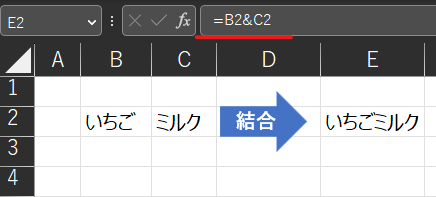
そこで以下では、CONCAT関数がどのようなケースで有効なのかを紹介します。
結合対象の間に何かを挟みたい時
例えば以下のように、結合対象の間に”-“や” “を挟みたい時は、都度&演算子を使うのは手間です。実際に入力してみると体感できると思いますが、CONCAT関数の方が入力が容易です。

連結対象が多い時
そして、最もCONCAT関数が活きる使い方の一つが、連結対象が非常に多いケースです。この使い方によって、タイトルにある様にドロップダウンリストを一瞬で作成することができます。例えば以下のテーブルから、担当者名を抽出して入力規則からドロップダウンリストを作成するとします。
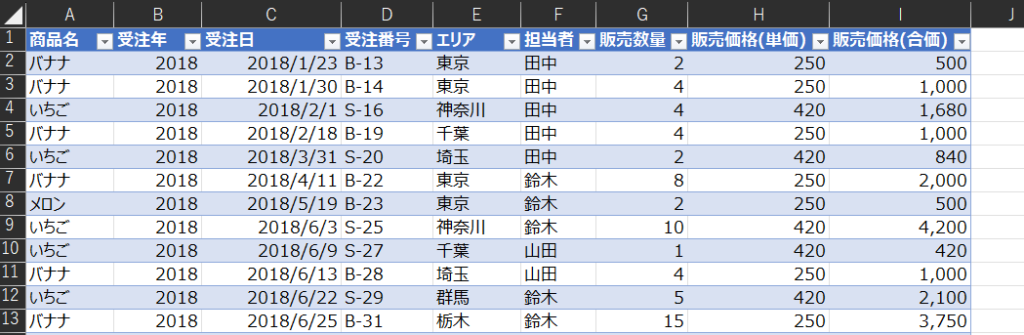
入力規則からドロップダウンリストを作成する方法については以下を参照ください。
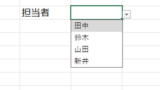
まずはUNIQUE関数を使って担当者名の一覧を抽出します。
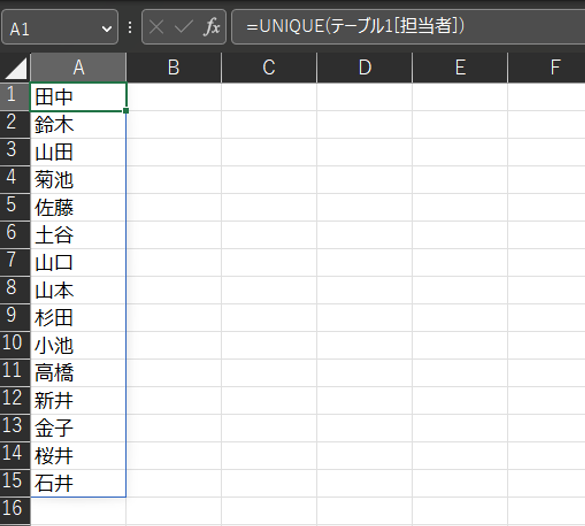
UNIQUE関数については以下を参照ください。
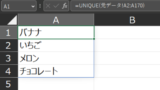
次に、最後の人以外についてはCONCATもしくは&演算子を使って”,”と結合します。
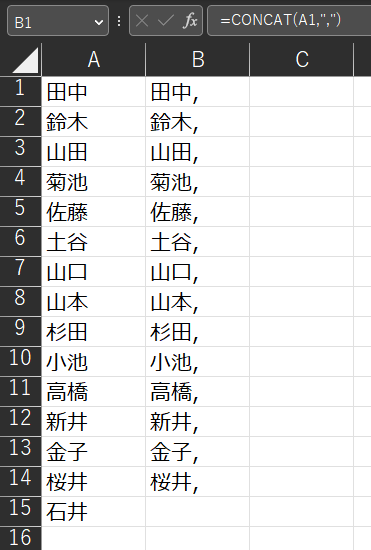
最後の人だけは、元の値をそのまま使います。
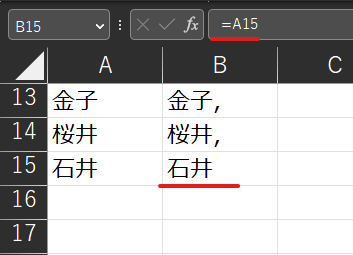
次に、B列の値全てをCONCAT関数で結合します。
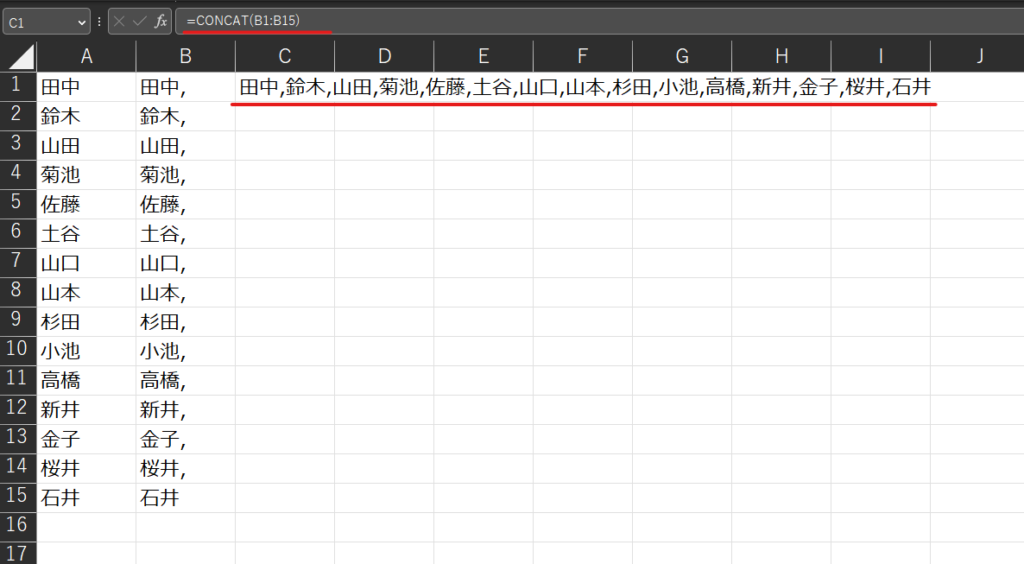
最後にCONCAT関数の結果を値貼り付けします。
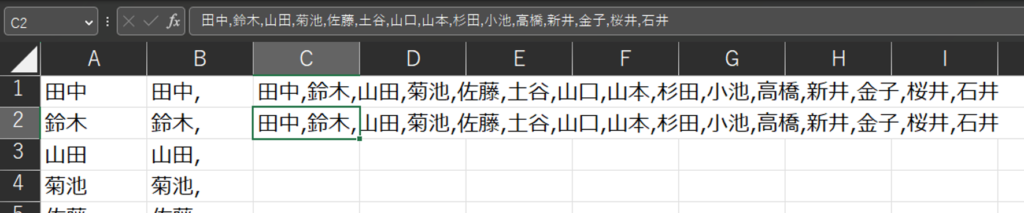
これで、あとはこの値をそのまま入力規則のウィンドウにコピペして、
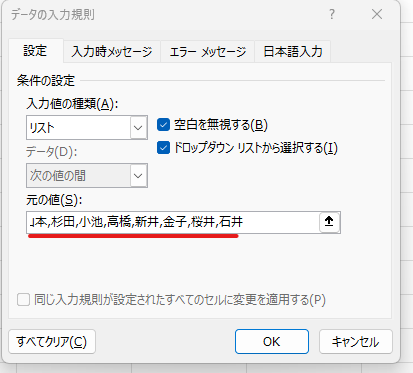
以下のように、ドロップダウンリストを作成できました。
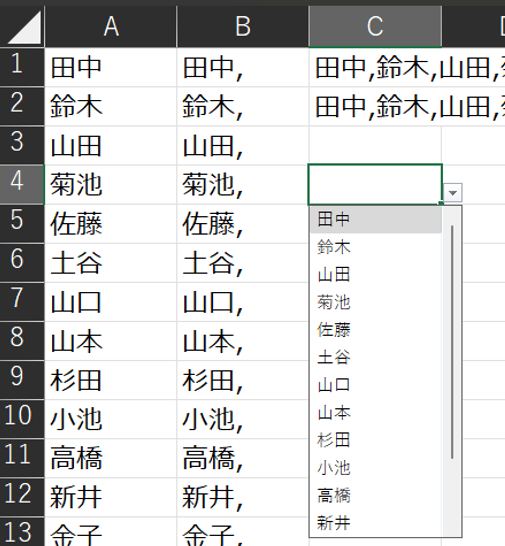
なお、UNIQUE関数を使うことでこのドロップダウンリストを動的にすることができます。詳細は以下の記事を参照ください。
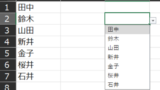

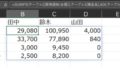

コメント